Skype-ul Microsoft este unul dintre cele mai mari, cele mai multeinstrumente de apelare video / audio folosite pe planetă. Ei au tone de utilizatori pe aproape fiecare sistem de operare - chiar și Linux. Dacă ați privit peste tot și nu vă puteți da seama cum să obțineți cea mai recentă versiune a Skype funcționând pe sistemul dvs. de operare Linux la alegere, nu vă faceți griji, este de înțeles. Skype nu are într-adevăr instrucțiuni despre instalarea versiunilor Linux. În schimb, vă spun doar să descărcați un pachet dacă doriți să instalați Skype pe Linux.
Din această cauză, vom examina exact cum să obținem cea mai recentă versiune a aplicației Skype funcționând sub Linux.
Instrucțiuni Ubuntu / Debian

Skype este disponibil pentru Linux printr-o descărcarepachet binar, ceea ce înseamnă că are un suport excelent pentru Ubuntu, Debian și instrumentele derivate ale acestora (Linux Mint, OS Elementary, Bunsenlabs etc.). Chiar dacă aceste sisteme de operare au asistență decentă din partea Microsoft, software-ul nu se găsește în depozitele de software de distribuție. În schimb, utilizatorii vor trebui să descarce un fișier pachet DEB de pe site-ul Skype.
Întoarceți-vă spre Skype.com și apucați cea mai recentă versiune a Skype și apoi deschideți o fereastră de terminal. Folosind CD comanda, mutați fereastra terminalului în ~ / Descărcări director.
cd ~/Downloads
În interiorul ~ / Descărcări folderul, utilizați instrumentul DPKG pentru a instala pachetul Debian în sistem.
sudo dpkg -i skypeforlinux-64.deb
DPKG va încărca Skype direct în sistem,dar în timpul acestui proces, pot apărea unele erori. Acest lucru nu se întâmplă de fiecare dată când un pachet este instalat, dar atunci când face eroarea, va trebui să o corectați.
sudo apt install -f
După corectarea bibliotecilor și dependențelor lipsă de care are nevoie Skype, totul ar trebui să fie bun.
Instrucțiuni Arch Linux
Există mai multe moduri de a instala Skype pe ArchLinux, dar cel mai bun mod este să-l apucați direct din Depozitul de utilizator Arch Linux. Pentru instalare, deschideți un terminal și clonați cel mai recent pachet Skype AUR pe computerul Arch. De ce să clonezi în loc să descarci? Clonarea instantaneei în loc să descarci un fișier .tar.gz care conține fișierul PKGBUILD face lucrurile mult mai rapide și reduc pașii pentru procesul de construire.
Notă: nu aveți git? Instalați-l cu: sudo pacman -S git
git clone https://aur.archlinux.org/skypeforlinux-stable-bin.git
Mutați fereastra terminalului în directorul Skype clonat folosind comanda CD.
cd skypeforlinux-stable-bin
Pentru a începe procesul de construcție, unele dependențe trebuie rezolvate. Nu vă faceți griji, este posibil să automatizați acest lucru. Faceți-o adăugând -si până la sfârșitul makepkg. Aceasta sincronizează automat dependențele lipsă pe care le necesită sistemul (instalează și pachetul).
makepkg -si
Instrucțiuni Fedora
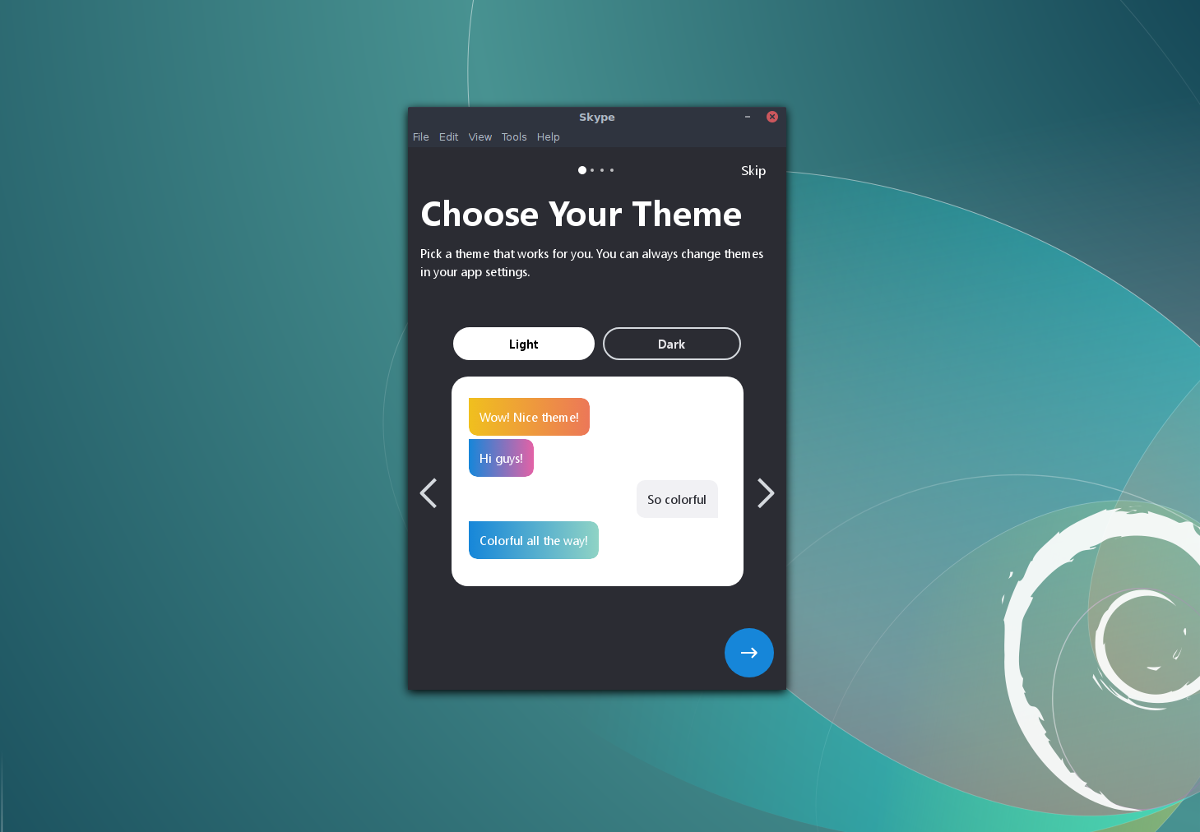
Utilizatorii Fedora pot instala Skype printr-o descărcareFișier RPM de pe site-ul Skype. Pentru a instala RPM, urmați acest link. Vă rugăm să rețineți că nu există un pachet pe 32 de biți disponibil pentru Skype. Dacă sunteți pe o versiune Linux de 32 de biți și doriți să folosiți Skype, luați în considerare utilizarea versiunii web sau încercați o alternativă precum Discord. După ce obțineți cel mai recent fișier RPM, deschideți o fereastră de terminal și CD în folderul ~ / Descărcări.
cd ~/Downloads
Folosind DNF, instalați Skype pe computerul Fedora.
sudo dnf install skypeforlinux-64.rpm -y
În mod alternativ, solicitați pachetul DNF să descarce RPM și să îl instalați de pe o adresă URL:
sudo dnf install https://go.skype.com/skypeforlinux-64.rpm -y
Instrucțiuni OpenSUSE
SUSE, la fel ca Fedora, îi permite utilizatorilor să instaleze pachete prinFișiere RPM. Din această cauză, Microsoft Skype se va instala cu ușurință pe toate versiunile moderne ale Open SUSE. Prinde cea mai recentă versiune a clientului Skype de pe acest link și deschide un terminal. Folosind CD-ul, treceți la folderul ~ / Downloads și folosiți Zypper pentru a instala pachetul pe sistem.
cd ~/Downloads sudo zypper install skypeforlinux-64.rpm
Instrucțiuni pentru pachetul Snap
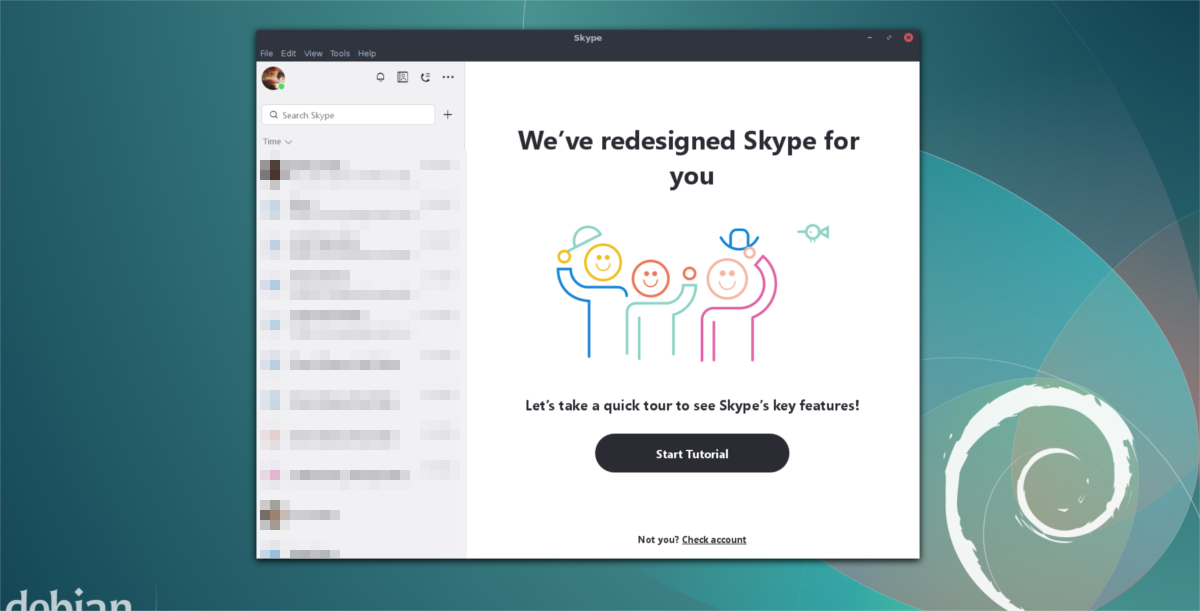
Skype este disponibil sub formă de clip, pentru cele carenu aveți nicio modalitate de a construi pachete din AUR sau de a instala pachete în format RPM sau DEB. Pentru a utiliza Skype via snap, este important ca distribuția dvs. Linux să accepte snap. Având în vedere modul în care se obțin instantanee populare, este greu de imaginat că foarte multe distribuții Linux nu au suport pentru acest moment.
Dacă nu aveți deja funcționare snapd, urmați ghidul nostru aici și activați-l. Alternativ, apucați codul de la github și construiți-l singur.
Când aveți o funcționare simplă, instalați cea mai recentă versiune a Skype cu:
sudo snap install skype --classic
Instrucțiuni Flatpak
Nu puteți utiliza Snaps, DEBS sau RPMS? Nu vă faceți griji, există încă o modalitate de a face Skype să funcționeze la sistemul dvs. de operare Linux la alegere cu Flatpak. Ca și Snaps, Flatpak permite oricărui utilizator să instaleze rapid și ușor software-ul indiferent de versiunea Linux pe care o rulează. Cel mai bine, din moment ce Flatpak provine din proiectul Gnome, probabil că îl aveți deja instalat pe sistemul dvs. (sau îl puteți obține cu ușurință).
Pentru a obține Skype funcționând prin Flatpak, abonați-vă mai întâi la serviciul Flathub Flatpak:
sudo flatpak remote-add --if-not-exists flathub https://dl.flathub.org/repo/flathub.flatpakrepo
Când Flathub este activ, trebuie doar să instalați cea mai recentă versiune de Skype din repo pe computer.
sudo flatpak install --from https://flathub.org/repo/appstream/com.skype.Client.flatpakref</ P>













Comentarii